
ツールや教材を購入する時に、インフォトップでの決済手順がわからなくて、諦めてしまう方が結構いらっしゃるようです。
そこでこの記事では、簡単にインフォトップでの手順がわかるように解説していきたいと思いますので、
最後までお付き合いくださいね。
インフォトップにてお申込みとお支払い
画面は、インフォトップへ移動します。
「初めてインフォトップをご利用の方はこちら」をクリックしてください。
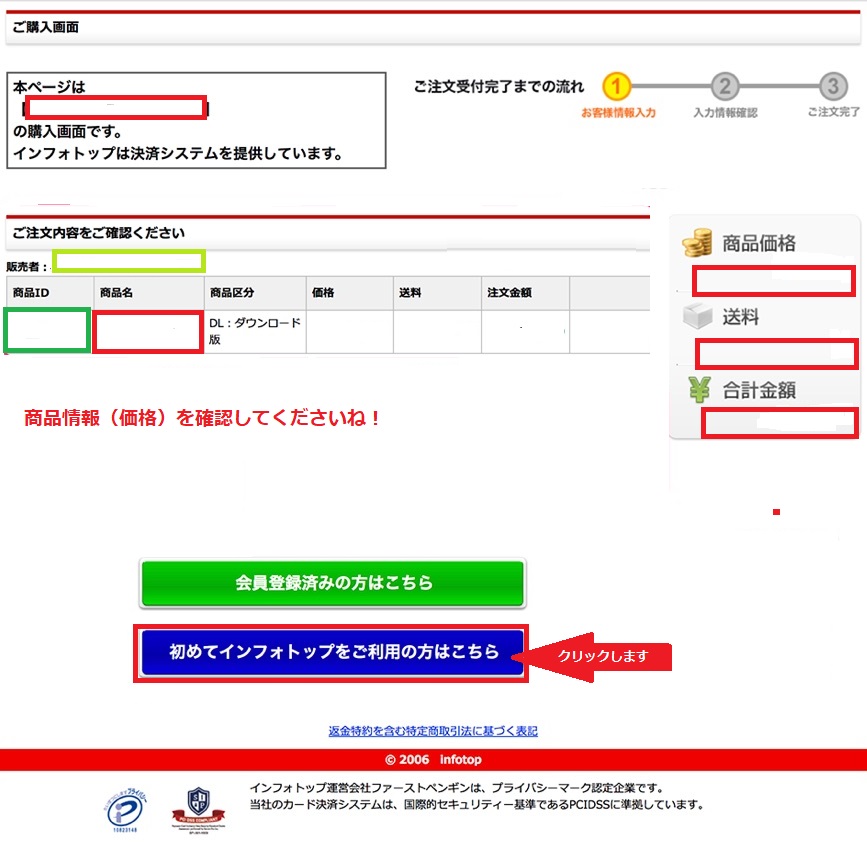
画面は、お客様情報入力へと移動します。
全ての必須項目に正しい情報を入力してくださいね。
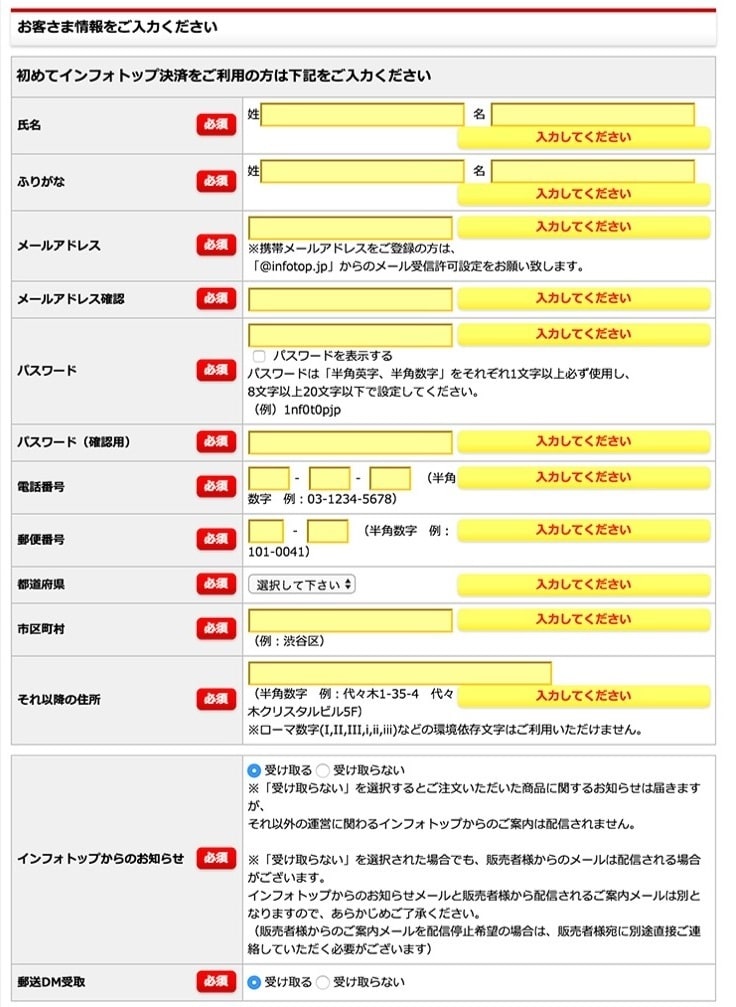
上記の必須項目に入力すると、黄色い部分が緑色に変わり、緑色のOKマークが表示されます。
確認パスワードが間違った場合は、下記のような「入力に謝りがあります」と表示されます。
再度、入力したパスワードと同じパスワードを入力します。
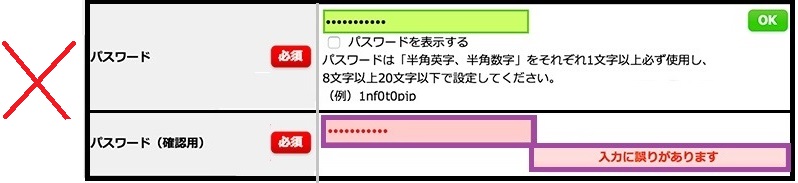
パスワードと確認用パスワードが同じの場合は、この様に全て緑になり、OKマークが表示されます。
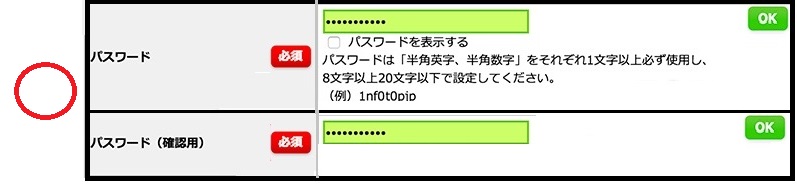
支払い方法の選択
支払いは、下記の4つの方法から選べます
- クレジットカード支払い
(複数回払いは、販売者が設定している場合のみ表示されます) - 銀行振り込み・郵便局振替
- コンビに決済ここでは、クレジットカードでの支払い方法を解説していきます。
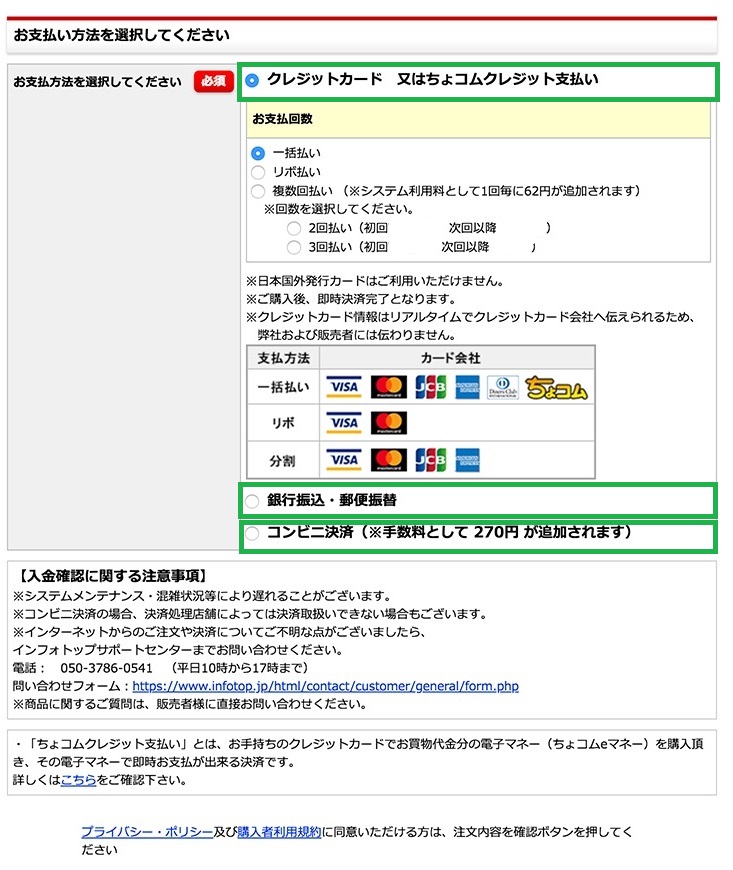
注文内容の確認
- 商品名
- あなたの入力した情報(住所・メルアドなど)
- 支払い方法

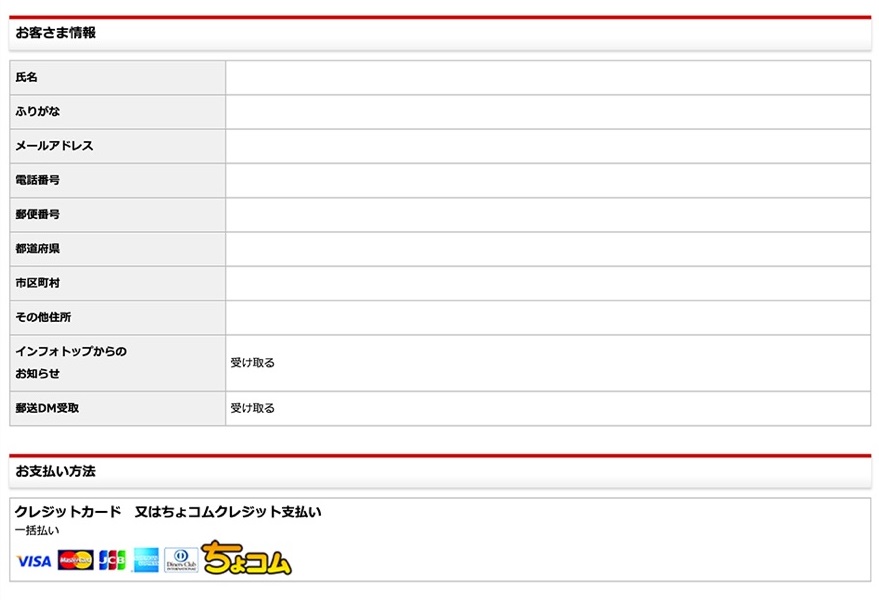
クレジットカード規約に同意してカード情報入力へをクリックします。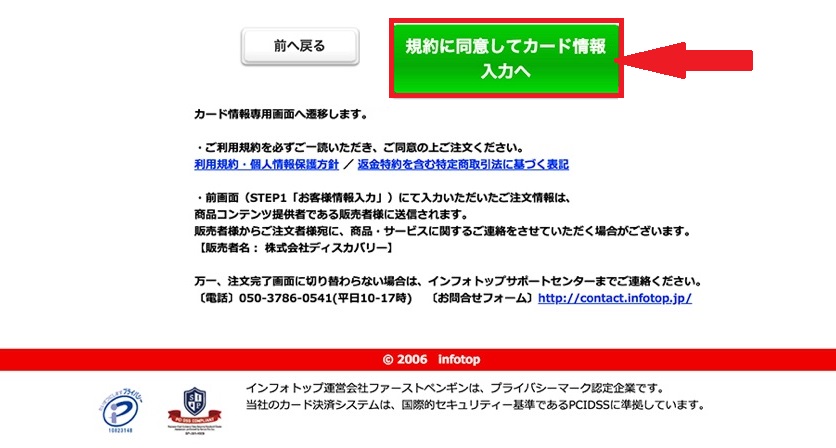
カード情報入力画面へ移動します
- クレジットカード番号
- 有効期限
- カード名義人
- セキュリティーコードを入力
確認の後、「決済実行」をクリックします。
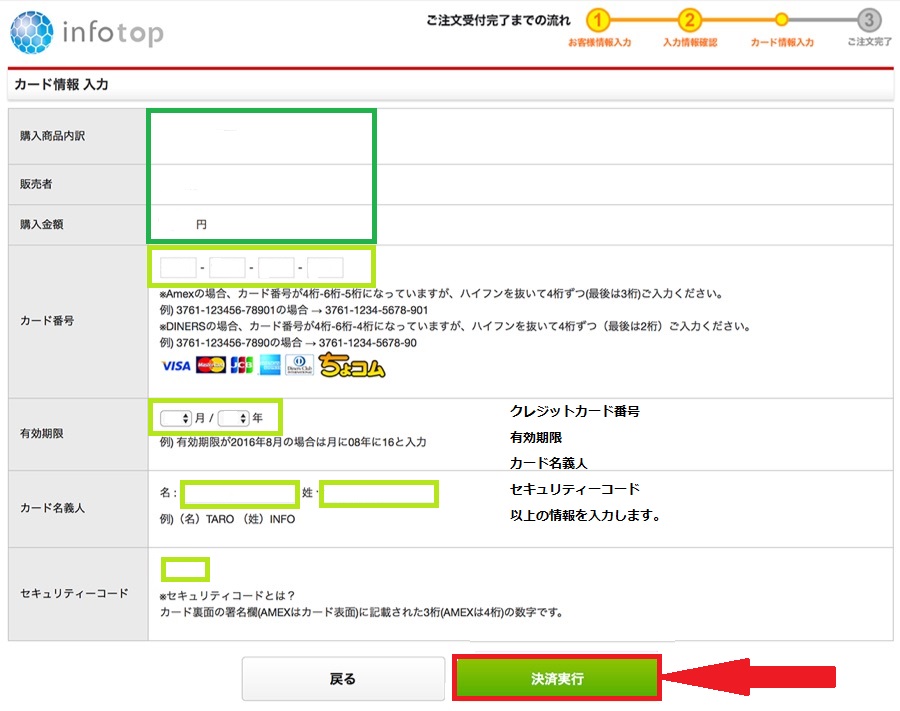
決済完了(注文確定)メール
決済完了後、infotopから「注文確定メール」が届きます。
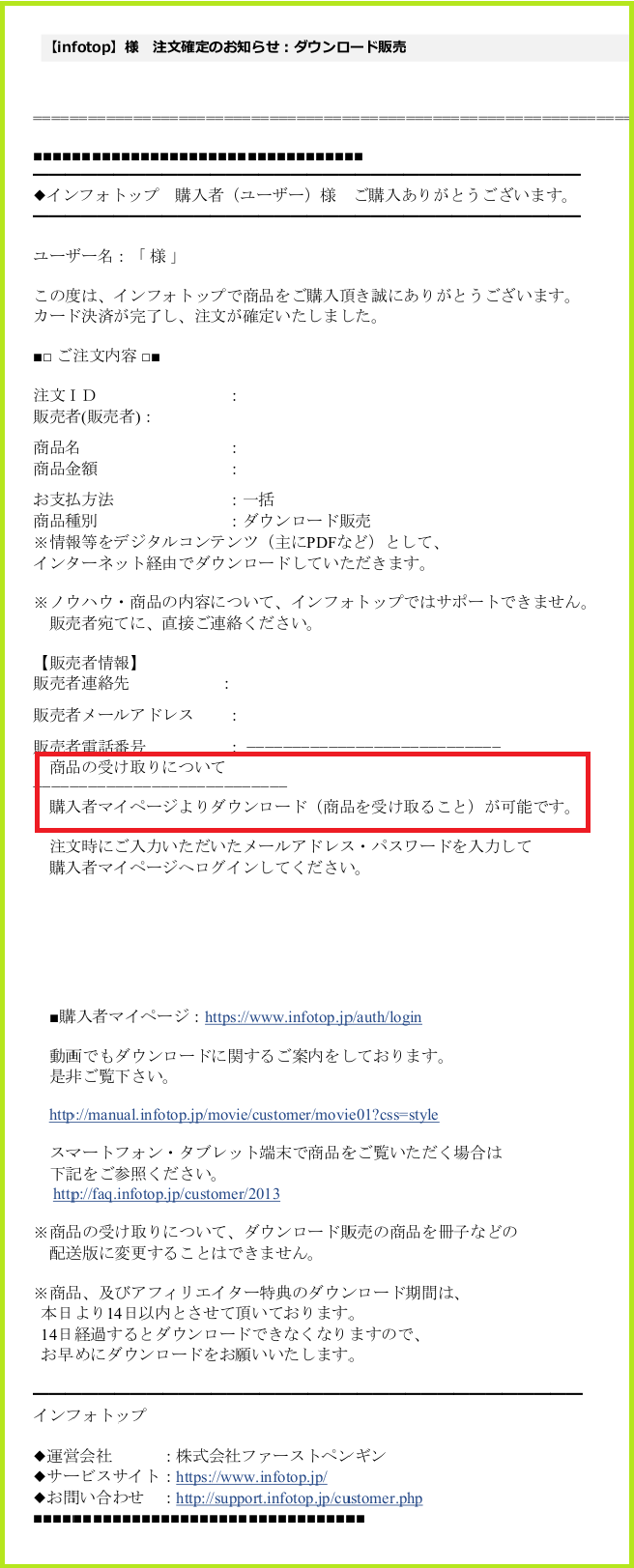
その他の支払い方法
その他のお支払い方法詳細については、インフォトップのマニュアルをご参照下さい。
銀行振り込み・郵便振替についての詳しい情報は、
【銀行振込・郵便振替】お支払い時の入金口座・入金確認時間など
コンビニ決済についての詳しい情報は、
各コンビニでの支払い方法
商品のダウンロード
商品のダウンロードは、決済完了後インフォトップより送付されたメール(ご注文確定)の中の
購入者マイページ: https://www.infotop.jp/auth/login をクリックします。
マイ―ページへログイン
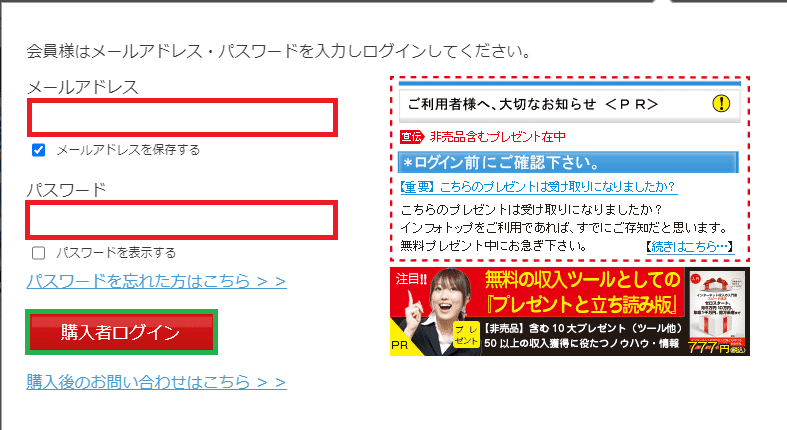
ダウンロード
購入履歴一覧 ダウンロードボタンをクリックします。(実際には、ダウンロードボタンが表示されますので、
ご安心下さい。)
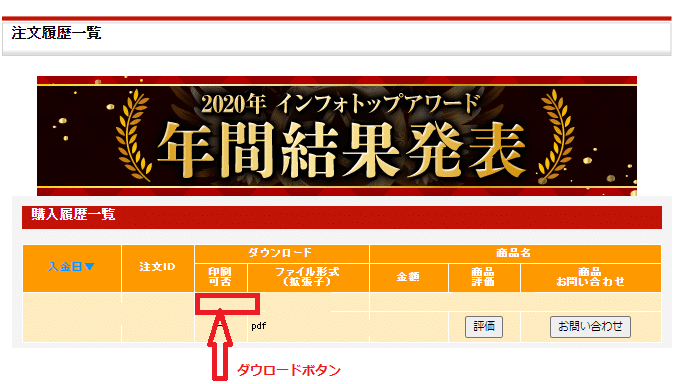
これでご購入後のダウンロードは完了となります。



